Raspup, en port för Puppy Linux, är ett lätt, lättanvänt operativsystem som är designat för lågeffektsenheter som Raspberry Pi. Du kan köra hela det här operativsystemet på RAM. Dess senaste version tar knappt 600 MB minne, vilket gör det till ett idealiskt operativsystem att köra även på gamla Raspberry Pi-modeller. Flera lätta applikationer är redan installerade, som webbläsaren Midori, Abiword, Mplayer och mer. Du kan installera andra applikationer från den inbyggda Valppakethanterare .
Den här artikeln presenterar en detaljerad guide om installation Raspup Puppy Linux OS på din Raspberry Pi-enhet.
Hur man installerar Raspup Puppy Linux OS på Raspberry Pi
Installerar Raspup på Raspberry Pi är enkelt, och du kan göra det genom att följa stegen som nämns nedan:
Steg 1: Installera balenaEtcher på en PC eller bärbar dator
För att skapa en bild av ett operativsystem på Raspberry Pi SD-kortet måste du ladda ner och installera ett verktyg som heter balenaEtcher på din PC eller bärbara dator.
Steg 2: Ladda ner Raspup OS på PC eller bärbar dator
Besök här för att ladda ner Raspup bildfil på din PC eller bärbara dator.
Steg 3: Sätt i Raspberry Pi SD-kort i PC eller bärbar dator
Sätt i ett Raspberry Pi SD-kort i en PC eller bärbar dator och formatera det med NTFS- eller FAT-filsystemet. Om du behöver vägledning, följ din publicerade artikel .
Steg 4: Skapa Raspup-bild på Raspberry Pi SD-kort
För att skapa Raspup bild på ditt Raspberry Pi SD-kort, bör du öppna balenaEtcher applikation på ditt system (PC eller bärbar dator).
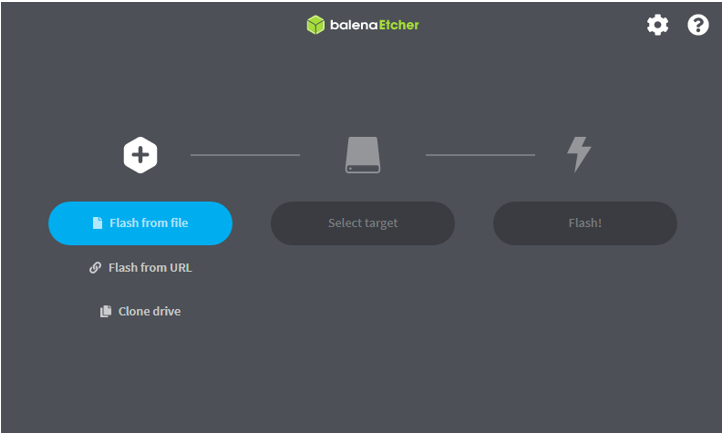
Ladda sedan Raspup Linux bild från 'Flash från fil' alternativ.
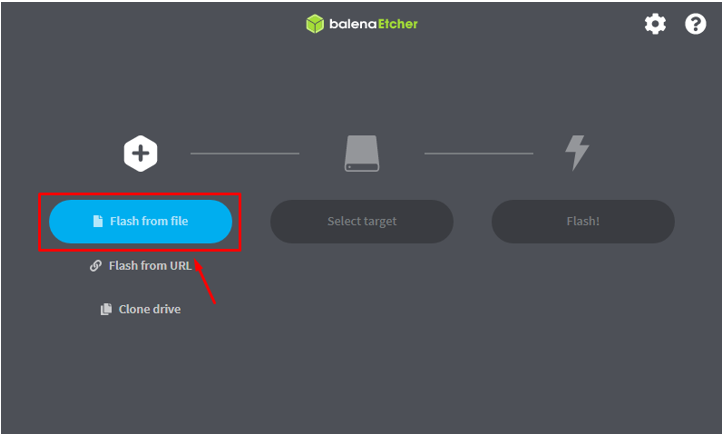
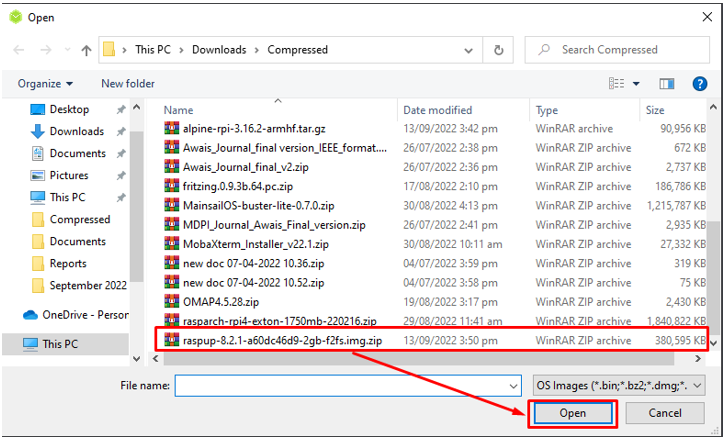
Välj den 'Välj mål' och välj ditt Raspberry Pi SD-kort som standardlagring för att flasha Raspup.
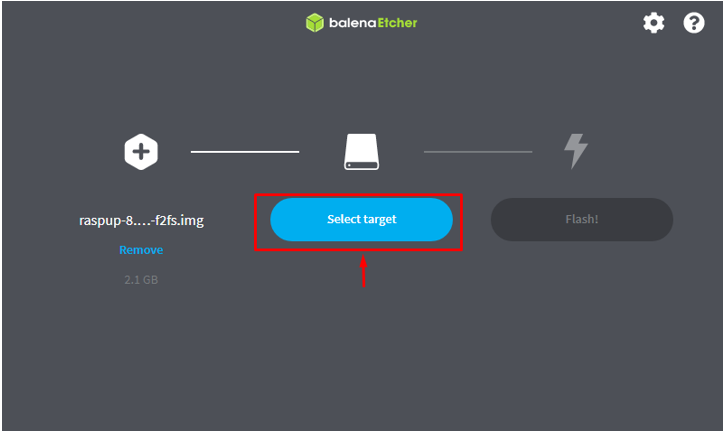
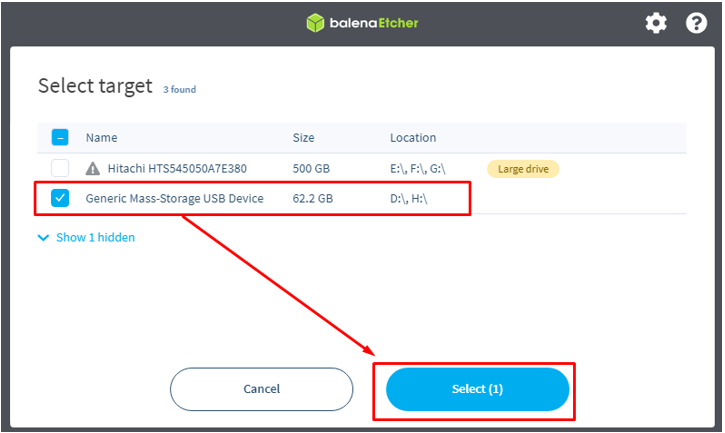
När du har valt Raspberry Pi SD-kortet som målplats klickar du på 'Blixt!' för att börja skapa Raspup bild på kortet.
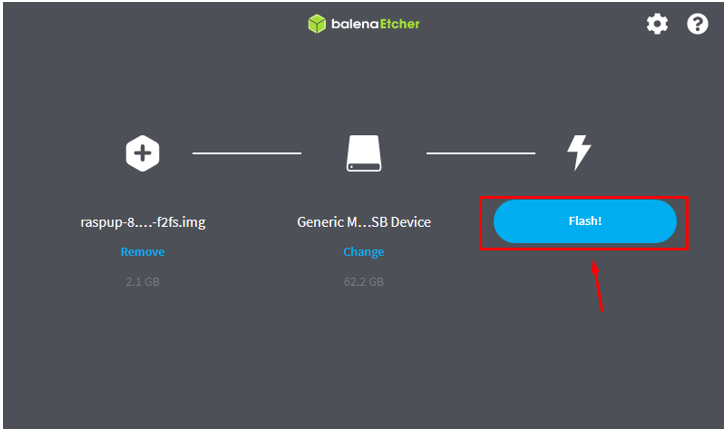
Processen tar mindre tid att flasha bilden på ditt Raspberry Pi SD-kort:
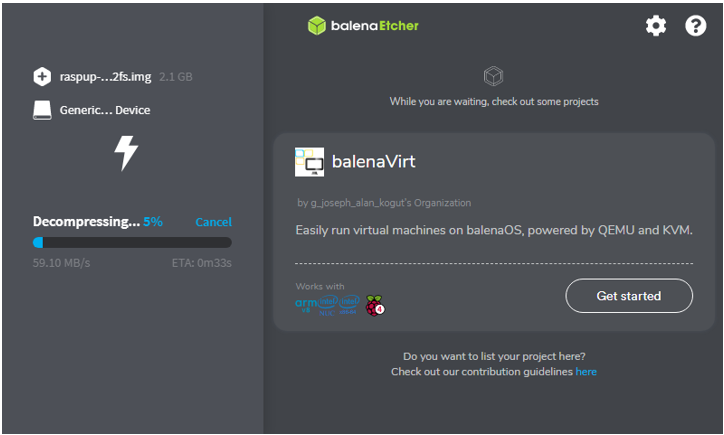
När du har slutfört flashprocessen tar du bort SD-kortet och sätter in det i Raspberry Pi-kortporten.
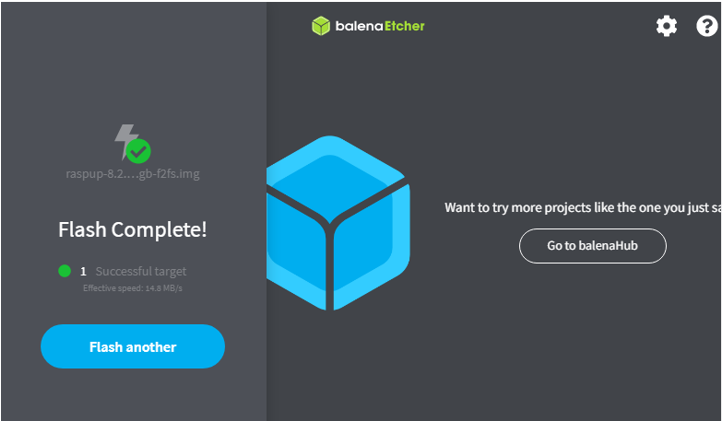
Steg 5: Starta upp Raspup på Raspberry Pi
Att starta upp Raspup på Raspberry Pi bör du slå på enheten och vänta på att skrivbordsskärmen ska visas. Du behöver inte trycka på någonting eftersom installationsprocessen automatiskt tar dig till huvudskärmen på skrivbordet som den som visas i bilden nedan:

För att börja använda operativsystemet måste du ansluta ditt system till internet via WIFI eller en Ethernet-kabel. Efteråt är du bra att använda alla funktioner utan att lägga någon extra börda på din Raspberry Pi-enhet.
Slutsats
Raspup Linux är ett lättviktigt operativsystem som förbättrar din skrivbordsupplevelse genom att ge bättre hastighet och prestanda än andra operativsystem. Det förbrukar inte minnesresurser; Således kan du använda skrivbordsmiljön utan att oroa dig för ditt Raspberry Pi-uppvärmningsproblem. Du kan installera det här operativsystemet på din Raspberry Pi-enhet med hjälp av ovanstående steg-för-steg-riktlinjer som kräver balenaEtcher-applikationen för att ladda Raspup bild på ditt Raspberry Pi SD-kort. När du har slutfört processen kan du sätta in SD-kortet i Raspberry Pi-enheten och börja använda operativsystemet.